Saludos queridos amigos de esta hermosa comunidad en esta oportunidad los saludos para presentarles mi #logro5 como también agradezco a @tocho2 por apoyarme en cada logró y ser mi guía.🙏🏻✨🤗
En la consigna 1 hablaremos sobre una de las herramientas más fundamental he importante Steem World aquí podemos ver todo lo que tenga que ver con herramientas de Steem, ya que su función es brindar un balance óptimo para manejar y saber administrar y manejar nuestra cuenta de Steem.
Para iniciar sesión debemos ingresar a https://steemworld.org/ y colocar nuestro Usuario de Steem.
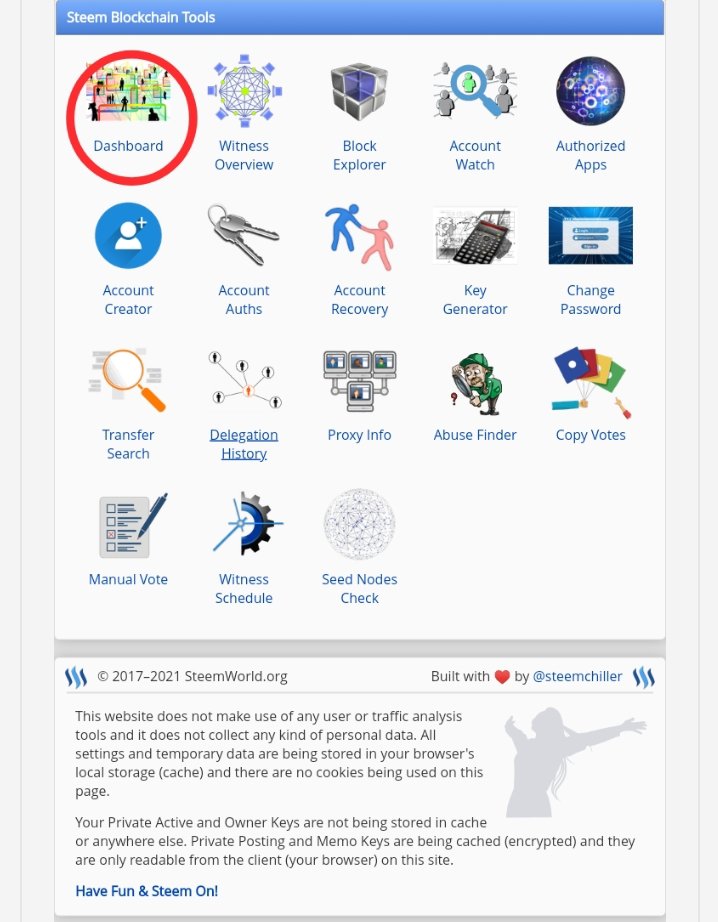
Pregunta 1:
¿Cómo podemos ver el resumen de recompensas histórico, de los últimos 30 días y de los últimos 7 días? (Rewards Summary).
Primeramente debemos entrar en nuestro usuario, después en esa página que se nos va a cargar acontinuacion buscamos la opción que dice Resúmen de Recompensa dónde se nos mostrarán las recompensas de los últimos 30 días y los últimos 7 días allí verás detalladamente las recompensas de autor, de curación, Steem y SBD de las que veremos si valor en USD.
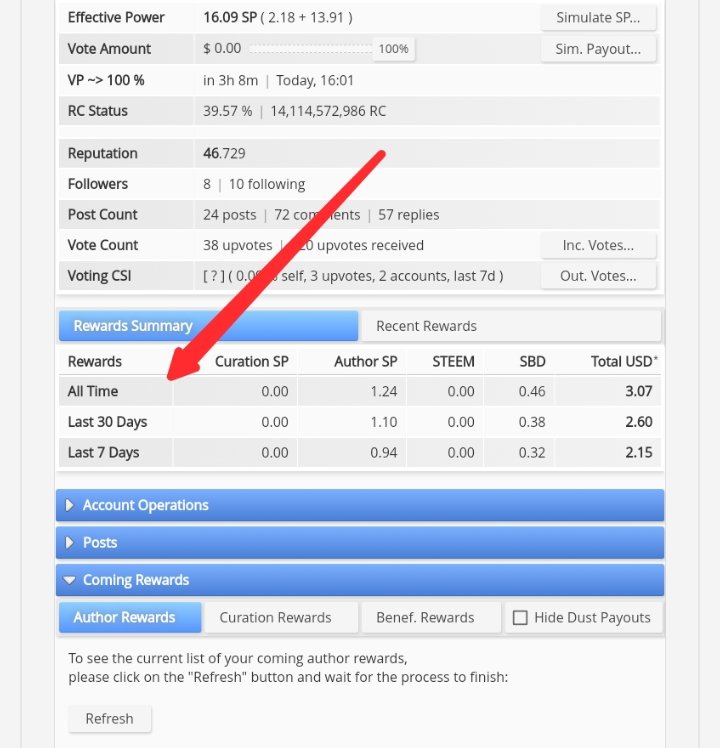
Pregunta 2:
Explica ¿qué son las delegaciones, qué tipo de delegaciones se puede hacer y cómo hacerlo?
A las delegaciones se les llama Steem Power y son el poder de voto que transfieres a una cuenta y así aumentar el poder de voto acontinuacion veremos las elecciones existentes:
Entrantes: Es cuando nos dan un poder de voto.
Salientes: Es cuando damos nosotros poder de voto
Expiradas: Las que ya han cerrado.
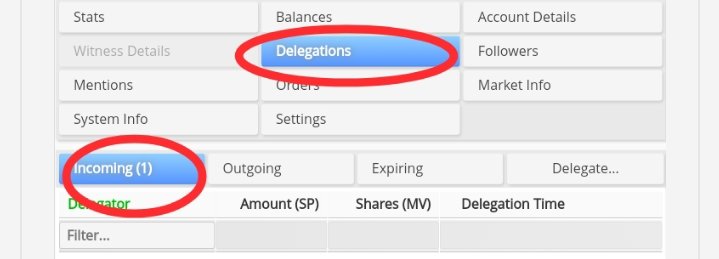
Explicaré paso a pasó de cómo delegar
A) Presionamos la opción delegar.
B) Presionamos en To Account allí va la cuenta a la que va destinada la delegación.
C)En Amount SP colocamos los Steem Power a delegar.
D) solo le daremos en OK
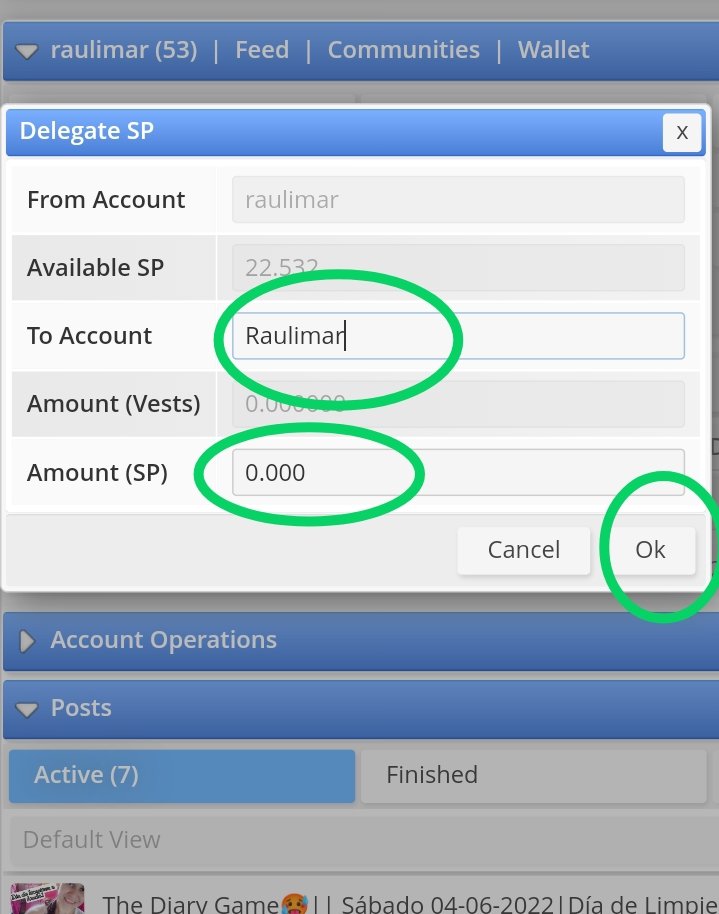
E) allí nos enviaran a confirmar los datos vemos que sean correctos y presionamos Yes
Pregunta 3:
Explica cómo chequear los votos que hiciste y los que recibiste.
Primeramente nos vamos al menú principal nuevamente, nos vamos a dónde dice recuento de votos.
Nos mostrará 2 opciones, votos entrantes y votos salientes.
En este plano veremos los votos estadísticamente y aquí hay 3 categorías:
A)Voto por cantidad: Aquí veremos la cantidad de personas que votaron muestras publicaciones y los USD.
B)Voto por recuento: Aquí veremos la cantidad de usuarios que de forma personal han votado por nuestras publicaciones.
C)Voto por peso: Como su nombre lo dice por PESÓ se muestras desde votos con más poder a los votos con poder pequeño.
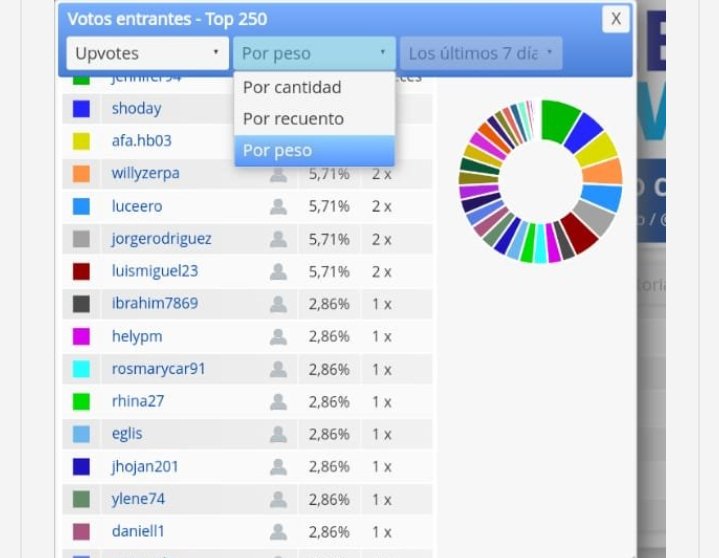
Votos entrantes
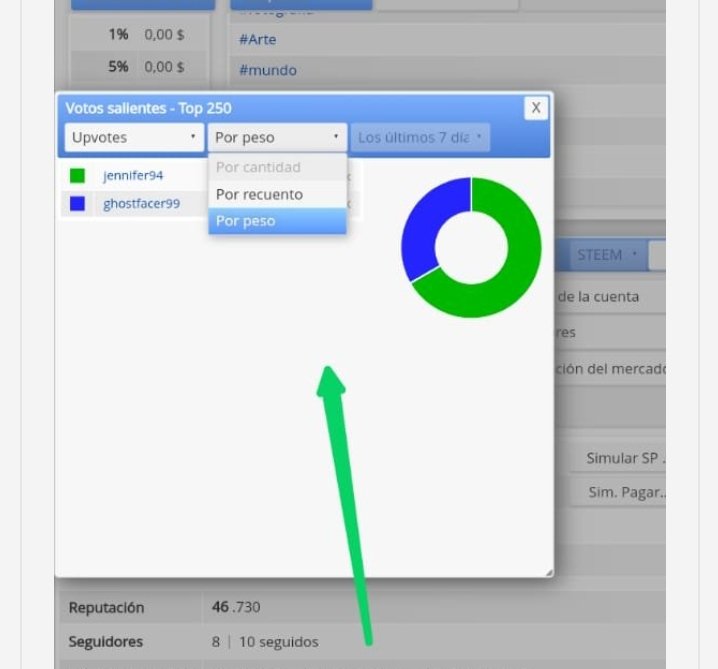
Votos salientes
Pregunta 4:
Explica cómo revisar las operaciones de una cuenta en los últimos 7 días y qué detalles se pueden ver.
Primeramente nos dirigimos al menú principal, buscamos un menú que dice OPERACIONES DE CUENTA le damos click y nos dirá cualquier acción que hemos tenido en nuestra cuenta y podemos seleccionar hasta la hecha, Podemos ver detalles como:
-Recompensas de autor.
-Votos que damos o recibimos.
-Edición de publicaciones o Comentarios.
-Recompensas de curación.
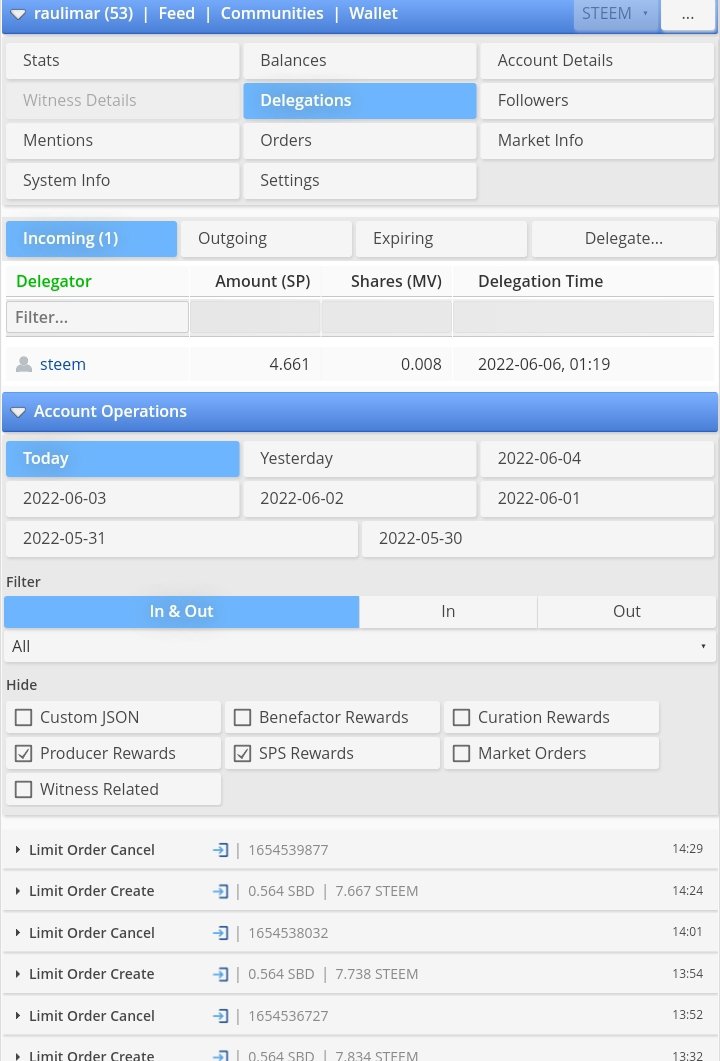
Pregunta 5:
Explica ¿qué son las recompensas de curación, de autor y de beneficiario?. También, menciona cuáles fueron tus recompensas de autor y curador de los últimos 7 días.
-Recompensas de Autor: Son lo que obtenemos luego de 7 días de haber hecho nuestra publicación, ya al 8vo día se puede retirar lo que obtuvimos.
- Recompensas de Beneficiario: Son las que obtenemos por la publicación de otro, significa que el autor de la publicación selecciona a un usuario que desee para que reciba la recompensa por los votos obtenidos.
- Recompensas de Curación: Son las que obtenemos por votar las publicaciones de otros, igualmente se pueden retirar luego del 8vo día ya que al 7mo se cumple la expiracion del mismo.
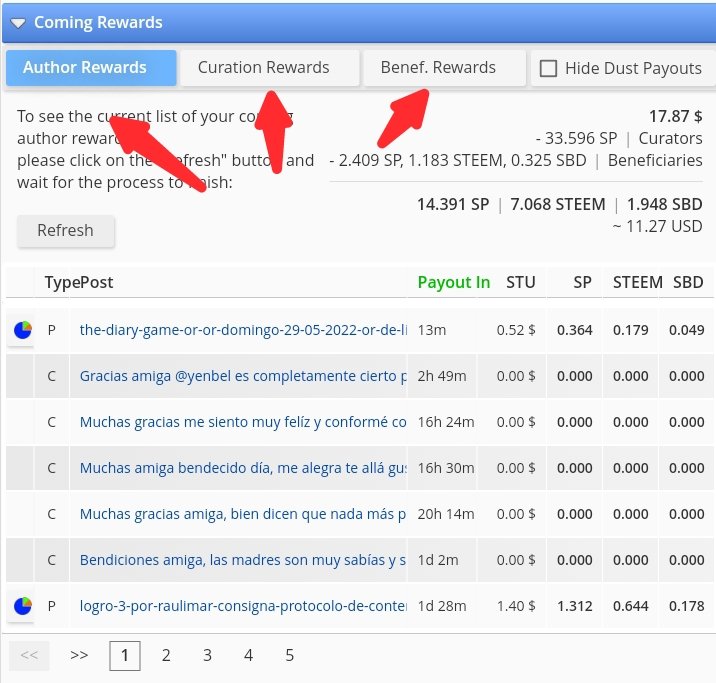
Pregunta 6:
Explica ¿cómo ver el valor de tu voto y los distintos tipos de valores utilizando esta herramienta.?
En la parte superior de nuestro menu principal veremos esta opción, se muestra como un circulo donde podremos ajustar nuestro poder de voto actual, junto a una flecha que nos dirá los positivos y negativos, el cuadro a su derecha llamado cantidades de votos muestra el monto en $ depende del % que tengamos.
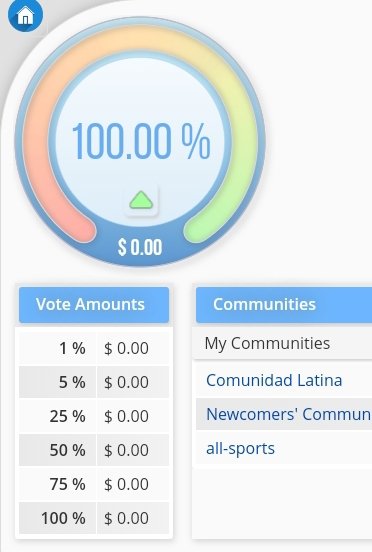
Muchas gracias por leerme.
Por acá les dejo mis logros anteriores para que conozcan mas acerca de todo este proceso que he realizado:
Recuerda Desealo tanto que el universo no tenga mas remedio que dártelo.

